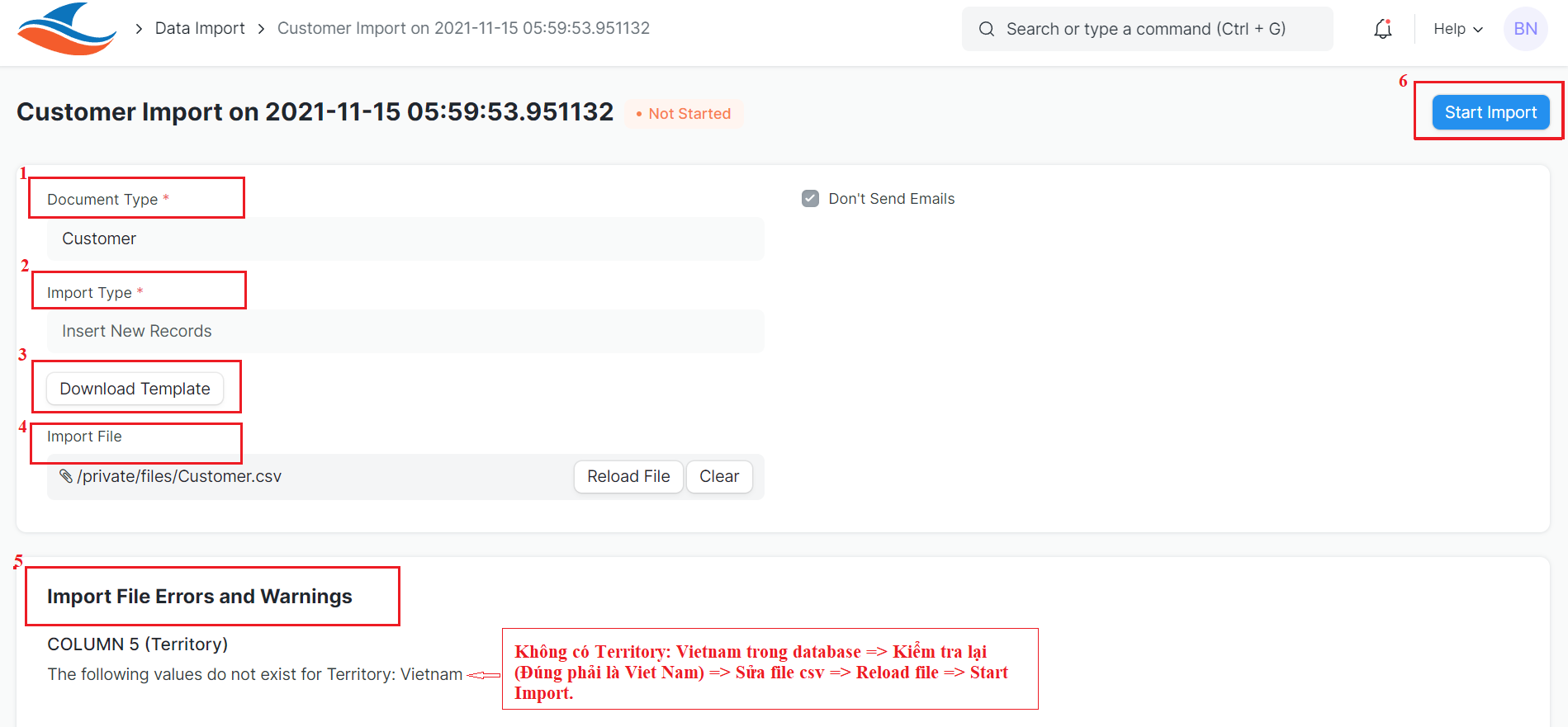GIỚI THIỆU VỀ CÔNG TY
KIẾN THỨC NỘI BỘ
ĐÀO TẠO CHUNG
CHUYÊN MÔN
KIẾN THỨC NHÂN LOẠI
Các bộ sách theo chủ đề
Sách theo nhóm ngành
Kiến thức ngoài sách vở
Các bộ sách theo chủ đề
Sách theo nhóm ngành
Kiến thức ngoài sách vở
Các dữ liệu của ERPNext có thể được Import số lượng lớn thông qua file Excel hoặc CSV giúp cho việc nhập/chuyển dữ liệu trong giai đoạn đầu bớt vất vả
ERPnext cho phép import nhiều loại dữ liệu khác nhau lên hệ thống như: list Item, list Customer, Supplier, Sales Invoice, Purchase Invoice, BOM…
Thao tác import như sau: Settings ⇒ Import Data ⇒ Add Data Import